Käynnistä asiakassiirtymä Dataverse-tietuemuutoksen perusteella
Liiketoimintatapahtumat riippumatta siitä, ovatko ne asiakkaan, Dynamics 365 -käyttäjän vai järjestelmätoiminnon alulle panemia, ovat merkittäviä mahdollisuuksia luoda mielekkäitä sitoumuksia asiakkaiden kanssa. Asiakkaasi ovat yleensä vuorovaikutuksessa useiden osastojen ja toimintojen kanssa koko elämänsä ajan. Ja monilla näistä osastoista ja toiminnoista on omat tietonsa, jotka liittyvät niihin.
Jokainen näistä vuorovaikutuksista - kuten täytetty hakemus, uusittu sopimus tai palvelulipun sulkeminen - tarjoaa mahdollisuuden olla syvemmin yhteydessä asiakkaisiisi. Tiedot pysyvät kuitenkin siiloutuneina sovelluksissa ja asiakkaiden sitoutumisen tai markkinoinnin automaatiotyökalujen ulottumattomissa.
Nyt kaikkia näitä vuorovaikutuksia voidaan käyttää asiakassiirtymien aloittamiseen, ajamiseen ja mittaamiseen vain muutamalla napsautuksella ilman kehittäjiä tai mukautuksia. Dataverse-käynnistimien avulla voit käyttää asiakasvuorovaikutustietojen muutoksia aktivoitumisten käynnistämiseen ja mukauttamiseen Dataversessä. Näin voit aloittaa, mukauttaa ja mitata asiakkaiden siirtymiä Dynamics 365 -asiakastietojen perusteella äärimmäisen joustavasti.
Dataversen toimintojen avulla voit:
- Ryhtyä toimiin tai lähettää viestejä yleisten asiakastietojen muutosten perusteella, kuten uuden asiakkaan rekisteröinnissä, hakemuksen täyttämisessä, sopimuksen uusimisessa tai palvelulipun sulkemisessa
- Käytä yhtä tai useampaa määritettyä ehtoa kaikissa kohdeyleisöön liitetyissä Dataverse-taulukoissa, kuten yhteyshenkilö, mahdollisuus, asiakas, liidi, mukautetut kentät jne., (mukaan lukien mukautetut taulukot)
Valmiiden käynnistimien lisäksi tämä antaa sinulle joustavuutta syventää sitoutumista tietyissä skenaarioissa koko asiakkaan elinkaaren ajan. Yleisiä skenaarioita ovat:
- Kyselyn lähettäminen asiakkaalle, kun hänen tukipyyntönsä on suljettu
- Asiakkaalle ilmoittaminen aina, kun hänen tilauksensa on valmis
- Kun uusi liidi rekisteröityy, lähetä hänelle linkki, että hän voi rekisteröityä tulevaan webinaariin
Dataverse-käynnistimet vs. mukautetut käynnistimet
Mukautetut käynnistimet ja Dataverse-käynnistimet ovat samankaltaisia siinä mielessä, että niiden avulla voit järjestää siirtymän tapahtuman tai signaalin perusteella. On kuitenkin olemassa muutamia tärkeitä eroja. Vaikka mukautetut käynnistimet tarjoavat kehittäjille nopean tavan integroida ja kutsua käynnistimiä mistä tahansa lähteestä (kuten verkkosivustolta, IoT-laitteesta, sovelluksesta, palvelusta jne.) käyttämällä pieniä koodinpätkiä, Dataverse-käynnistimet sitä vastoin tarjoavat koodittoman vaihtoehdon käynnistääksesi siirtymän Dataverse-taulukon muutosten perusteella (tunnetaan myös nimellä Dataverse-entiteetti).
Käynnistimen määritys- ja käyttöprosessi vaihtelee mukautettujen ja Dataverse-käynnistimien välillä, koska Dataverse-käynnistimien kanssa ei ole vaiheita käynnistimen integroimiseksi koodikatkelman avulla. Sen sijaan heti, kun Dataverse-käynnistin on luotu, se voidaan käynnistää mistä tahansa liiketoimintaprosessista, käyttäjän vuorovaikutuksesta tai asiakkaan sitoutumisesta vuorovaikutukseen liittyvän pohjana olevan taulukon (entiteetin) muutosten perusteella.
Dataverse-herättimen luominen
Orkestrointiprosessin ensimmäinen vaihe on itse Dataverse-käynnistimen luominen. Tämä esimerkki noudattaa yleistä käyttötapausta, joka integroi asiakaspalvelun ja Customer Insights - Journeysin yhtenäiseksi asiakaskokemukseksi.
Tässä esimerkissä luodaan asiakassiirtymä, joka lähettää asiakkaalle kyselyn, kun hänen tukipyyntönsä on suljettu.
Voit luoda Dataverse-käynnistimen siirtymällä Käynnistimet-sivulle Customer Insights - Journeys -sovelluksessa.
Jos haluat luoda uuden käynnistimen, valitse ylätyökalurivin Uusi käynnistin -painike.
Määritä Luo uusi käynnistin -näytössä käynnistimen nimi, kuten "Tukitapauksen tila päivitetty".
Valitse Kun asiakkaaseen liittyvä tietue luodaan tai päivitetään -vaihtoehto ja valitse sitten Luo-painike.
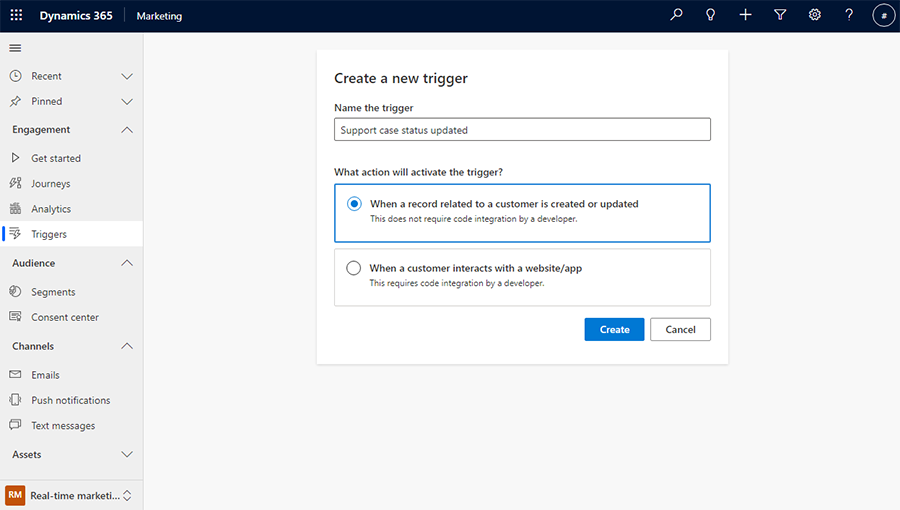
Valitse seuraavaksi Dataverse-taulukko, joka sisältää tukipyyntöön liittyvät tiedot. Tässä valitaan "Palvelupyyntö" -taulukko.
Koska Dataverse-taulukossa voi olla useampi kuin yksi käyttäjäryhmämäärite, seuraavassa vaiheessa ("Mikä määrite sisältää käyttäjäryhmän?") voit valita määritteen, joka sisältää aiotun käyttäjäryhmän.
Viimeisessä vaiheessa voit valita toiminnon, joka aktivoi Dataverse-käynnistimen. Tähän sisältyy sen valitseminen, mitkä sarakkeet on sisällytettävä päivitykseen tai muutokseen.
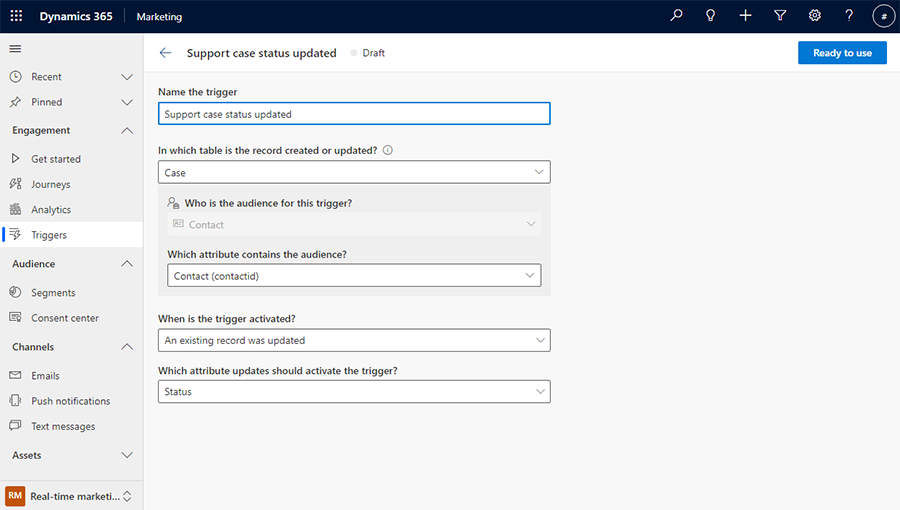
Kun käynnistin on luotu, voit julkaista käynnistimen valitsemalla Valmis käyttöön -painikkeen. Tämä mahdollistaa käynnistimen käytön osana live-matkaa.
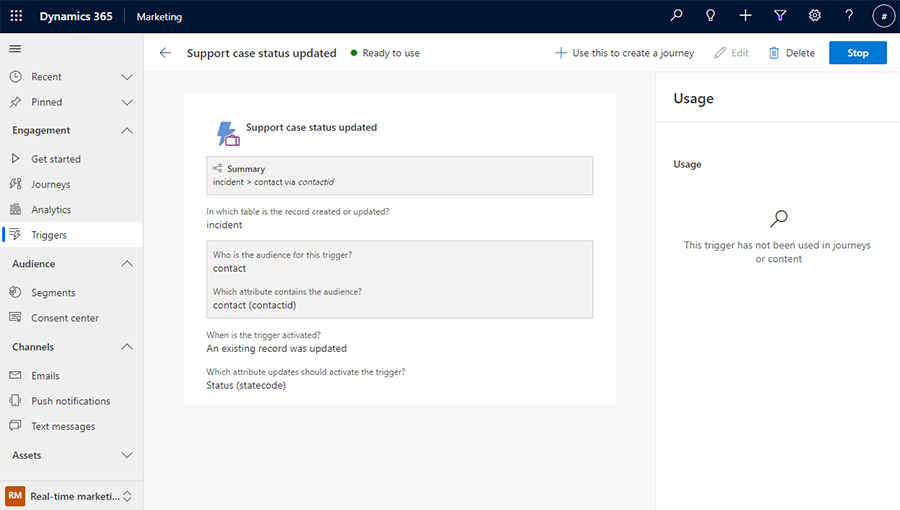
Huomautus
Tässä esimerkissä luotu käynnistin ei välttämättä tallenna suljettua tukitapausta. Se tallentaa kaikki muutokset "Tila"-kenttään tukitapauksessa. Tämä antaa sinulle joustavuuden käyttää samaa käynnistintä siirtymien aktivoimiseen kunkin tilamuutoksen yhteydessä palvelupyynnön elinkaaren aikana. Tässä esimerkissä, koska haluamme lähettää kyselyn asiakkaalle palvelupyynnön sulkemisen jälkeen, lisäämme myöhemmin suodatinehdon, joka tallentaa Tila-kentän, joka muuttuu ratkaistuksi. Katso seuraavasta osiosta miten se tehdään.
Dataverse-käynnistimen käyttäminen asiakassiirtymän sisällä
Dataverse-käynnistintä voidaan käyttää missä tahansa siirtymän sisällä, jossa käynnistin voidaan määrittää. Paikkoja, joissa Dataverse-käynnistintä voidaan käyttää asiakassiirtymässä, ovat muun muassa seuraavat:
- Siirtymään pääsy, tavoite ja poistuminen
- Määritteen ehto
- Odota ruutu
- Sisällön mukauttaminen (kuten sähköposti)
Jatkamalla yllä kuvattua skenaariota, asiakassiirtymän on nyt lähetettävä kysely asiakkaalle, kun tukipyyntö on merkitty ratkaistuksi ja suljetuksi. Voit luoda asiakassiirtymän valitsemalla Käytä tätä siirtymän luomiseen -painikkeen käynnistimen kuvausnäytön yläreunassa (kuvassa yllä olevassa näyttökuvassa).
Koska käynnistin tallentaa vain palvelupyynnön tilapäivityksen, voit lisätä suodatinehdon määrittääksesi, mihin tila päivitetään. Tässä esimerkissä se tulisi päivittää muotoon "Ratkaistu".
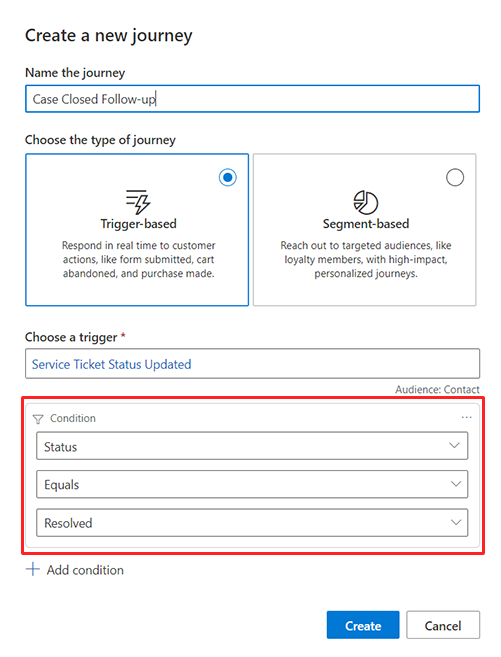
Asiakassiirtymä on nyt valmis ja voit lisätä seurantakyselyn.
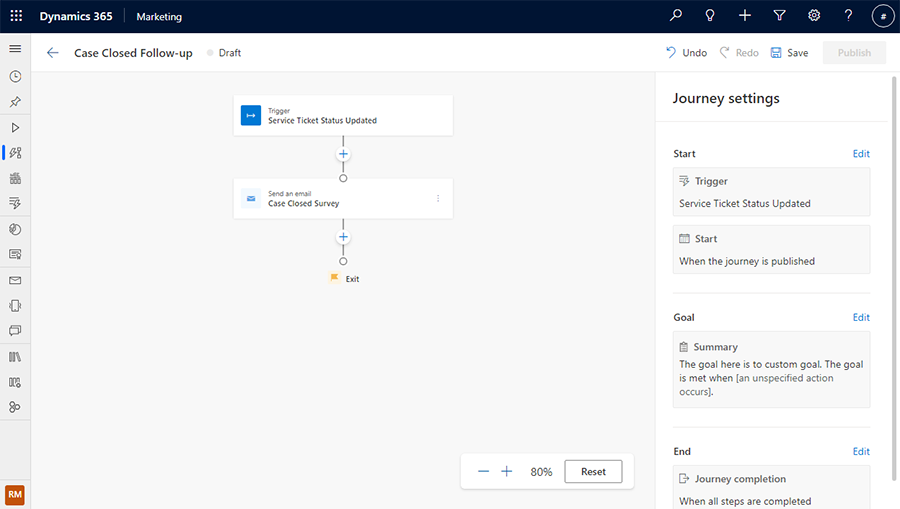
Lisäksi voit käyttää käynnistimen määritteitä ehtojen tai haarojen lisäämiseen asiakassiirtymään. Voit esimerkiksi lähettää asiakkaalle alennuksen, jos hän ilmoitti, että hän ei ollut tyytyväinen tukikokemukseen. Tapaustaulukon tyytyväisyyskenttää voidaan käyttää tämän ehdon luomiseen.
Huomautus
Tapaustaulukkoa käytetään "Tukitapauksen tila päivitetty" -käynnistimellä, koska käynnistin perustui tähän taulukkoon. Tämä tekee myös kaikista tapaustaulukon määritteistä käytettävissä siirtymien sisällä ja personoitavaksi viesteissä.
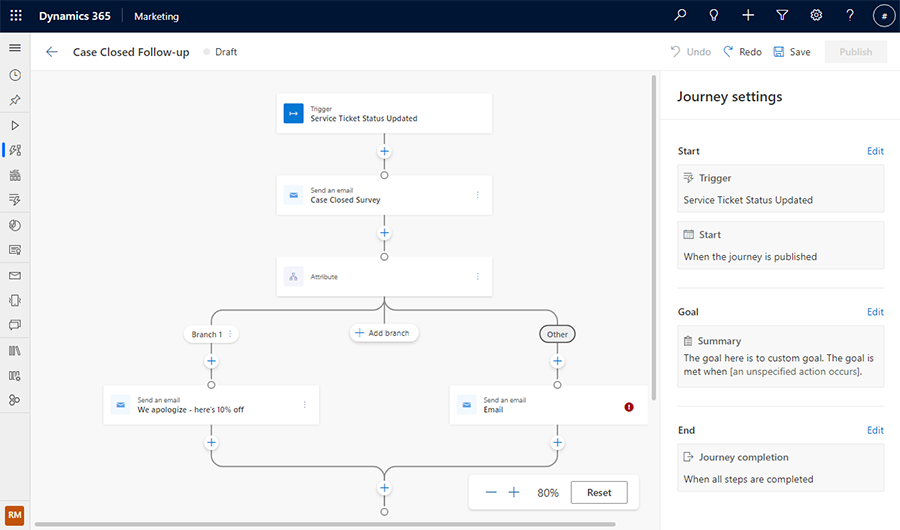
Dataverse-käynnistimeen vetoaminen/testaaminen
Dataverse-käynnistimiä testattaessa on useita vaihtoehtoja:
- Koska kaikki nykyaikaiset Dynamics 365:n modernit sovellukset (Sales, Service, Field, Customer Insights - Journeys jne.) perustuvat Dataverseen, Dynamics 365 -sovelluksen käyttäjät voivat käynnistää Dataverse-käynnistimen suorittamalla Dynamics 365 -sovelluksessa toiminnon, joka toimii samassa taulukossa kuin käynnistin. Jos esimerkiksi haluat testata Palvelupyynnön ratkaistu -käynnistintä, Dynamics 365 -sovelluksen käyttäjä voi avata aiemmin luodun palvelupyynnön Dynamics 365 Customer Service -sovelluksessa ja valita Ratkaise palvelupyyntö -painikkeen.
- Power Appsia käyttämällä voit käynnistää Dataverse-käynnistimen manuaalisesti suorittamalla toiminnon taulukossa, joka laukaisee sen. Jos esimerkiksi haluat käynnistää Dataverse-käynnistimen Liidi luotu, voit siirtyä liiditaulukkoon Power Appsissa ja lisätä uuden rivin. Tämä käynnistää käynnistimen, joka sitten järjestää siirtymän.
- Kolmas lähestymistapa on suunnattu edistyneille käyttäjille. Dataverse SDK:n avulla kehittäjä voi käynnistää Dataverse-käynnistimen suorittamalla käynnistimeen liittyvän taulukon toiminnon. Jos esimerkiksi haluat testata "Tilaus valmis" -käynnistintä, kehittäjä voi kutsua Dataverse-ohjelmointirajapintaa päivittääkseen tilauksen tilan.